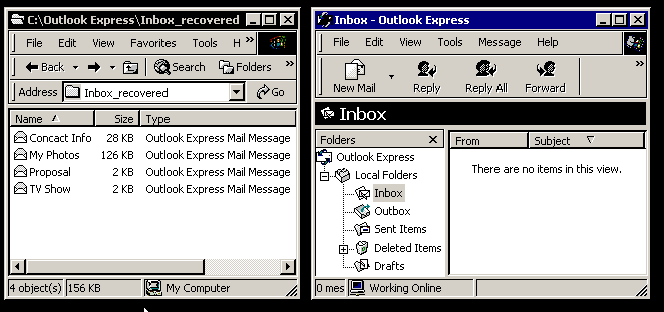Заўвага: Перад аперацыяй імпарту пераканайцеся, што Outlook Express папка для пошты, куды трэба імпартаваць паведамленні, працуе правільна. У адваротным выпадку зрабіце рэзервовую копію, а затым выдаліце файл DBX, які адпавядае паштовай тэчцы.
Start Outlook Express і трымаць яго адкрытым.
Выберыце ўсе паведамленні, якія будуць імпартавацца ў выходны каталог:
Савет: Каб выбраць групу файлаў паведамленняў, утрымлівайце клавішу SHIFT, націсніце файл паведамлення ў верхняй частцы групы, а затым націсніце файл паведамленняў унізе групы. Каб дадаць файлы паведамленняў у групу, якую вы ўжо выбралі, утрымлівайце клавішу CTRL, а затым выберыце файлы паведамленняў, якія вы хочаце дадаць. Каб выключыць выбраныя файлы паведамленняў, утрымлівайце клавішу CTRL і націсніце выбраныя файлы паведамленняў.
Перацягнуць выбраныя паведамленні з каталога.
Перакіньце паведамленні ў tarатрымаць папку пошты ў якое адкрылася Outlook Express.
Пасля гэтага вы можаце працаваць з імпартаванымі паведамленнямі гэтак жа, як і звычайнымі Outlook Express.
Крок 1, 2, 3 у працэсе імпарту праілюстраваны наступнай анімацыяй: